习惯了Total Commander高效文件操作的用户,往往难以忍受传统的“打开”、“保存”对话框。但是多数程序都无法避开它们。现在,解决方案出现了!Listary 可以调用TC来取代传统低效的“打开”“保存”对话框。
如下内容由xbeta编译自Listary官网文章。
一、基本操作3步骤:Win+O, TC, Win+O
1. 对话框出现后,首先照旧选择合适的文件类型,再按下热键 Win + O(可自定义)。
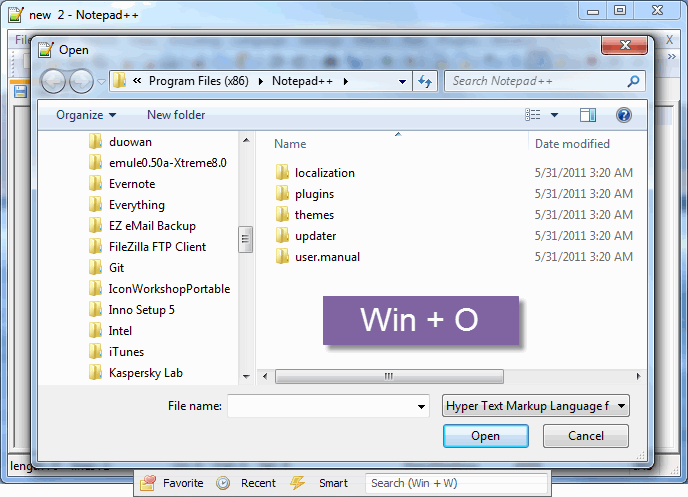
2. Listary 会在 TC 中打开新标签:路径为文件对话框的当前路径;并应用文件类型过滤。注意:你需要事先启动 TC——我相信这是显然的。
这样,你就可以在TC中进行方便的操作了。
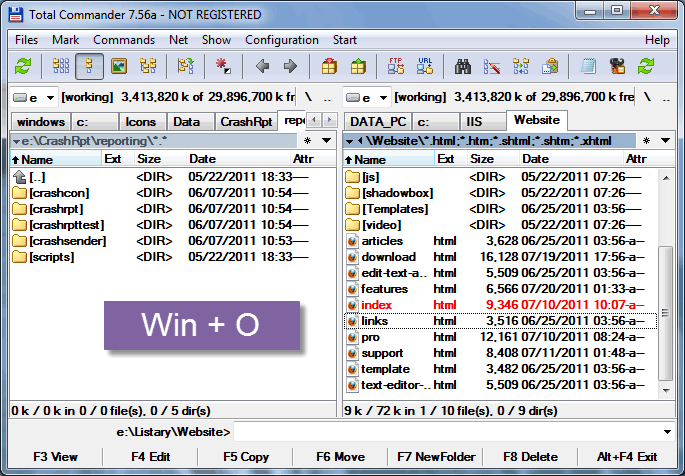
3. 在 TC 中完成操作后,再按下 Win + O 。文件对话框中就会打开你在TC中选择的文件。如果没有选择文件,或选择的是一个目录,则会直接切换到该目录。
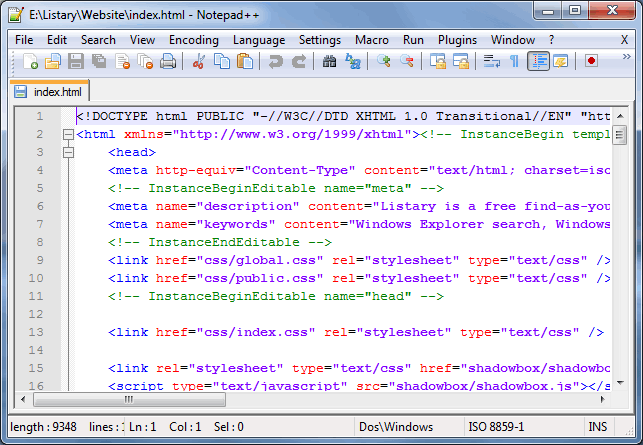
总结:基本操作3步骤,Win + O、TC、再 Win + O。
二、更多操作技巧与说明
自定义热键:集成热键默认为 Win + O,也可以在 Listary 选项 — 集成 中自定义。
自定义为何种热键:单手不能按 Win + O,不如改为 Win+Q。老式ThinkPad无win键,或者映射右alt为win,或者定义为 ctrl+shift+q。
最后按下Win+O未能带入文件:“因为你在TC中没有选中任何文件——光标放在文件上面不叫选中,要按空格键高亮。” @ffsky
多文件选择:选中多个文件后,如果原程序支持多文件,则会全部打开;如果原程序不支持多文件,则只会打开选中的第一个文件。
限制:Windows XP 下 Microsoft Office 的 打开/保存 对话框不支持文件类型过滤。
在文件对话框中,按下 Ctrl + G 可切换到TC中正在查看的目录。
在文件对话框中,按下 Ctrl + O 可以在TC中打开当前文件。
从文件对话框切换到TC后,无论以何种方式切换回来,文件对话框都会打开TC当前目录。
TC的 directory menu items (此刻无TC,需稍后确认是否为Ctrfl-d内容)会添加到 Listary 收藏夹,以便于快速访问。比如,在 Listary 工具栏按下收藏夹按钮,或在资源管理器、桌面、文件对话框的任意空白处双击。
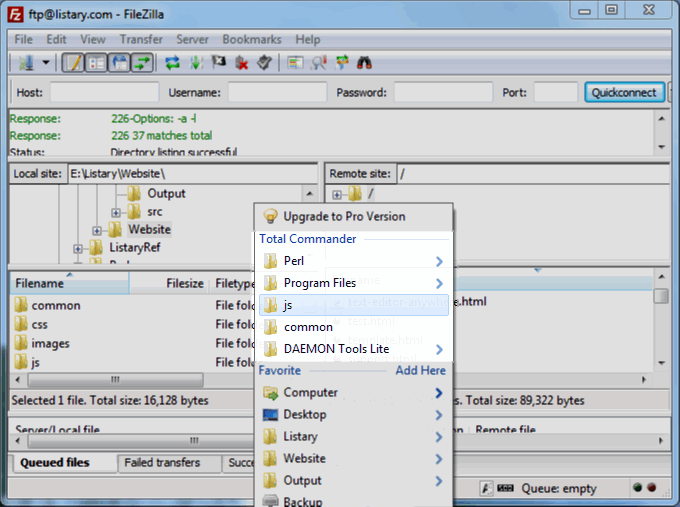
(完。初稿于2011年10月7日)
附:相关资源及说明
1、我对Listary的评价:Listary新版改进中文支持后,我愿意把它列入「Windows必装+开机自动运行」的少数软件之一(另外几款此级别软件是:Ditto、Everything)
2、为什么之前未介绍此软件:(1)早期试用不支持中文 (2)我用TC已经高效 (3)误以为很多国内网站已经介绍。
3、相关文章:
Listary – Windows 文件浏览增强工具|小众软件
Listary 讓檔案總管也能「隨打即找」
Listary巧用 加强Windows7即时搜索功能
【推荐】Listary – 文件夹切换工具
Listary真神器,让open/save对话框也用TC操作|水木社区TC版讨论
>
发表回复
要发表评论,您必须先登录。